 Der einfachste Weg Live bei Facebook auf Sendung zu gehen ist über dein Smartphone. In diesem Artikel zeige ich dir Schritt für Schritt wie es geht und wie du Live in meiner Facebook-Live-Übungsgruppe auf Sendung gehen kannst und was du dabei beachten solltest.
Der einfachste Weg Live bei Facebook auf Sendung zu gehen ist über dein Smartphone. In diesem Artikel zeige ich dir Schritt für Schritt wie es geht und wie du Live in meiner Facebook-Live-Übungsgruppe auf Sendung gehen kannst und was du dabei beachten solltest.In dieser Gruppe kannst du in geschütztem Rahmen erst einmal üben und Fehler machen. Hier triffst du auf viele herzliche Menschen die genauso wie du erst einmal in Ruhe die neue Technik lernen wollen bevor sie sich öffentlich LIVE zeigen. Wir pflegen ein liebevolles Miteinander und helfen uns gegenseitig weiter.
Ich freue mich darauf dich bald LIVE dort zu sehen und dich und dein Herzensprojekt besser kennen zu lernen.
Hier kannst du dich zur Gruppe anmelden: Facebook-Live Übungsgruppe
Facebook-Live funktioniert auf dem Handy nur über die App und nicht über einen Browser. Lade dir also bitte zuerst die App herunter und melde dich dort mit deinen Facebook Login-Daten an. Wenn du die App schon nutzt, prüfe bitte ob sie auf dem aktuellen Stand ist, damit du wirklich alle Funktionen nutzen kannst.
Öffne nun die Facebook App auf deinem Handy und klicke oben rechts auf die 3 Striche. Dadurch gelangst du in das Einstellungsmenü.


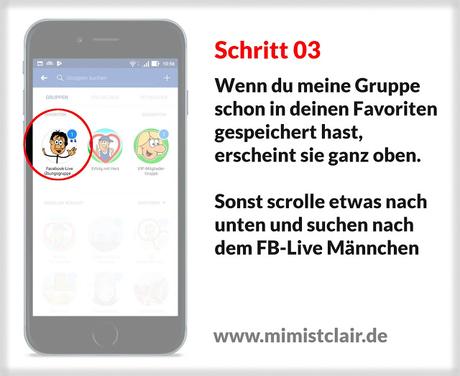


- Video & Audio
Es kann sein, dass du hier noch gar nichts auswählen kannst, aber in Kürze erhalten alle Nutzer die Möglichkeit auch reine Audio-Live-Sendungen zu starten. Man kann es auch Podcasts nennen. Wenn du diese Funktion schon auf deinem Handy sehen kannst und dich "noch" nicht sofort vor die Kamera traust ist so ein Podcast ein sehr hilfreicher Zwischenschritt. So kannst du dich erst einmal an deine eigene Stimme gewöhnen. - Kamera wechseln
Wenn dein Smartphone über 2 Kameras verfügt, dann kannst du mit einem Klick auf das wechsel Symbol auch während der Live-Sendung hin und her schalten. Probiere es einfach mal aus. - Privatsphäre
Hier siehst du wohin dein Live-Video gesendet wird und wer es sehen kann. In diesem Fall geht es in meine Geschlossene Gruppe und das bedeutet, das Video kann nur von Gruppen Mitgliedern gesehen werden. Du kannst aber auch auf deiner Privaten Seite Live senden und dort genau einstellen wer von deinen Freunden dein Video zu sehen bekommt. (Wie das geht erkläre ich mal in einem anderen Tutorial) - Die Videobeschreibung
ist besonders für die Zeit nach der Live-Sendung wichtig. Die größte Reichweite erzielt dein Live-Video im nachhinein. Eine kurze Beschreibung worum es in deinem Video geht wird dazu führen, dass mehr Menschen es sich ansehen werden. Besonders wenn du den Text so verfasst, dass er neuGIERIG macht. - Der Start-Button
Das sind erst einmal die wichtigsten Punkte die du für den Anfang wissen solltest. Jetzt noch ein paar mal tief ein und ausatmen. Dein Herz ganz weit aufmachen für die wunderbaren Menschen da draußen und dann drücke auf den Start-Button.
Du wirst einen Countdown sehen 3... 2... 1... und LOS. Jetzt bist du LIVE.
Fange sofort an zu sprechen. Warte nicht bis du Zuschauer hast. Erzähle gleich worum es geht. Das wird dazuführen, das deine Zuschauer die Videoaufzeichnung später auch ansehen werden und nicht schon nach der ersten Minute wieder wegschalten, weil sich nix tut.
Und jetzt habe einfach Spaß.
Ich freue mich schon auf deine ersten Videos in meiner Gruppe.

